Web дизайн с Macromedia HOMESITE
Диалоговое окно для установки параметров расширенной замены
Рисунок 2.24. Диалоговое окно для установки параметров расширенной замены
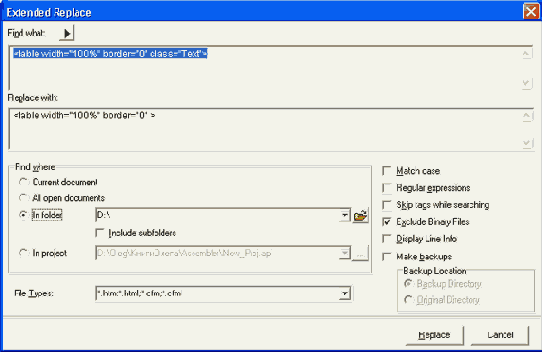
Отличие состоит в том, что замена может привести к нежелательному результату, который потребуется отменить. Поэтому при использовании функции замены предусмотрена возможность резервного копирования редактируемых документов. Чтобы его разрешить, следует установить флажок Make backups (Выполнить резервное копирование). Если флажок установлен, то можно дополнительно указать каталог, в котором будут храниться резервные копии:
- Backup Director (Каталог для резервных копии) — резервные копии создаются в папке, указанной в параметрах настройки HomeSite (см. раздел Настройка параметров работы с файлами главе «Знакомство с HomeSite»).
- Original Director (Исходный каталог) — резервные копии создаются в тех же папках, в которых расположены редактируемые документы.
Замечание
Если замена производится только в текущем документе, то его резервная копия всегда создается в папке, указанной в параметрах настройки HomeSite. Поэтому при выборе диапазона Current Document флажок Make backups становится недоступен.
Итак, чтобы выполнить расширенную замену, необходимо:
- 1. В открытом документе выбрать фрагмент, который требуется найти в других файлах.
- 2. В меню Search главного окна HomeSite выбрать команду Extended Replace...
- 3. В открывшемся диалоговом окне (см. Рисунок 2.24) установить параметры и диапазон замены и щелкнуть на кнопке Replace (Заменить).
Результаты выполнения команды Extended Replace выводятся в окне результатов. Состав отображаемой в нем информации аналогичен формату результатов расширенного поиска (см. Рисунок 2.23).
Назад
|
Содержание |